windows7截屏的快捷键不管用怎么办 windows7截图快捷键没反应修复方法
更新时间:2023-09-08 13:45:08作者:runxin
相信很多用户在日常使用windows7电脑浏览网站的时候,也难免会遇到一些自己感兴趣的网页内容,这时我们可以通过windows7系统自带的截屏快捷键来进行屏幕截取,然而有些用户却出现截图快捷键没反应的情况,对此windows7截屏的快捷键不管用怎么办呢?下面就是有关windows7截图快捷键没反应修复方法。
具体方法:
1、按WIN+R键。

2、弹出对话框,输入regedit,点击确定。
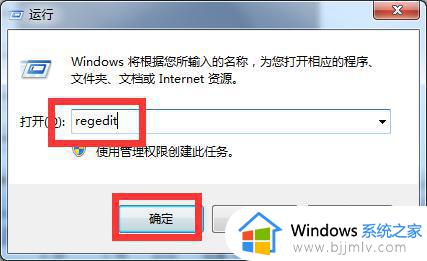
3、弹出对话框,展开HKEY_CURRENT-USER项。
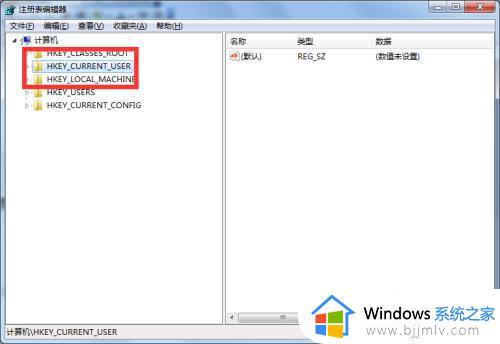
4、展开Software项。
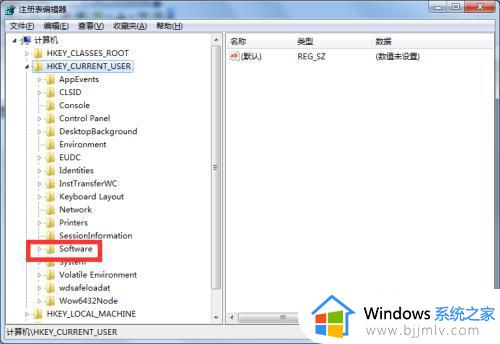
5、展开Microsoft项。
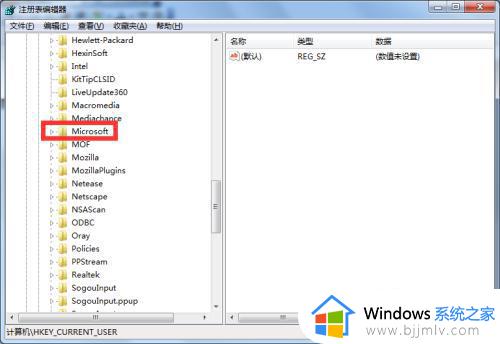
6、展开Windows项。
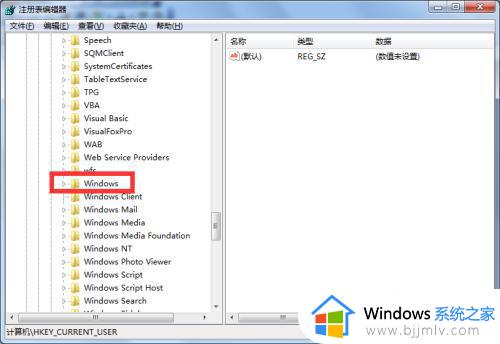
7、展开CurrentVersion项。
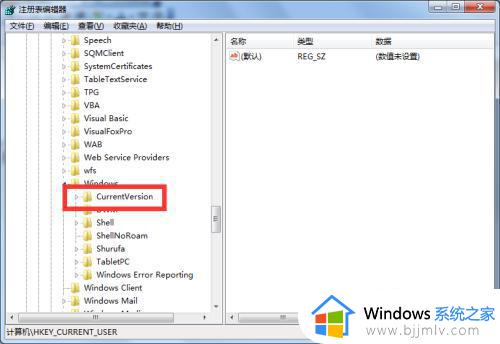
8、展开Explorer项。
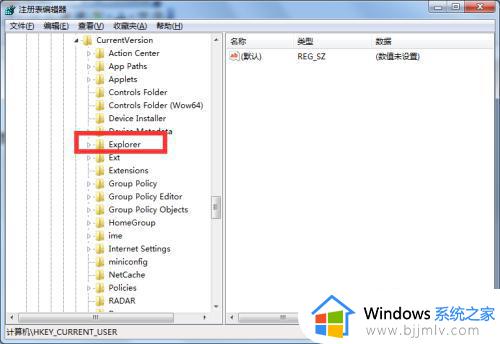
9、选中UserShell Folders项,在右侧找到My Pictures值。双击打开。
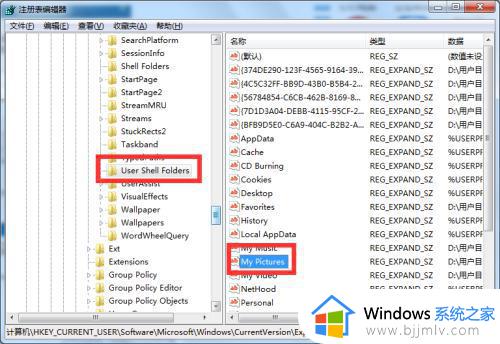
10、弹出对话框,将数值数据修改为%USERPROFILE%Pictures,点击确定。
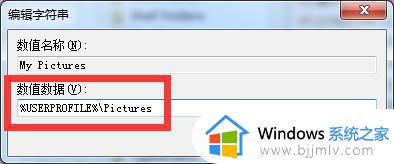
11、重启电脑,设置完成。
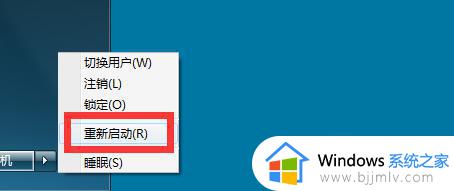
本文就是小编给大家讲解的关于windows7截图快捷键没反应修复方法了,有遇到相同问题的用户可参考本文中介绍的步骤来进行修复,希望能够对大家有所帮助。
windows7截屏的快捷键不管用怎么办 windows7截图快捷键没反应修复方法相关教程
- windows7如何截屏快捷键 windows7截图快捷键使用方法
- windows7快速截图快捷键是什么 windows7怎么截图快捷键
- windows7截图快捷键是什么 windows7截屏快捷键操作教程
- windows7系统截图快捷键是什么 windows7截图快捷键是哪个键
- win7自带的截图快捷键失灵怎么办 win7截图快捷键没反应修复方法
- windows7电脑截图快捷键是哪个 windows7台式电脑截屏的方法
- windows7自带截图工具快捷键是什么 win7系统自带截图快捷键大全
- windows7打开开始菜单的快捷键失效怎么办 windows7开始菜单快捷键没反应修复方法
- win7系统截图快捷键失灵怎么办 win7无法快捷键截图解决方法
- windows7怎么快速截图 win7如何快速截屏快捷键
- win7系统如何设置开机问候语 win7电脑怎么设置开机问候语
- windows 7怎么升级为windows 11 win7如何升级到windows11系统
- 惠普电脑win10改win7 bios设置方法 hp电脑win10改win7怎么设置bios
- 惠普打印机win7驱动安装教程 win7惠普打印机驱动怎么安装
- 华为手机投屏到电脑win7的方法 华为手机怎么投屏到win7系统电脑上
- win7如何设置每天定时关机 win7设置每天定时关机命令方法
win7系统教程推荐
- 1 windows 7怎么升级为windows 11 win7如何升级到windows11系统
- 2 华为手机投屏到电脑win7的方法 华为手机怎么投屏到win7系统电脑上
- 3 win7如何更改文件类型 win7怎样更改文件类型
- 4 红色警戒win7黑屏怎么解决 win7红警进去黑屏的解决办法
- 5 win7如何查看剪贴板全部记录 win7怎么看剪贴板历史记录
- 6 win7开机蓝屏0x0000005a怎么办 win7蓝屏0x000000a5的解决方法
- 7 win7 msvcr110.dll丢失的解决方法 win7 msvcr110.dll丢失怎样修复
- 8 0x000003e3解决共享打印机win7的步骤 win7打印机共享错误0x000003e如何解决
- 9 win7没网如何安装网卡驱动 win7没有网络怎么安装网卡驱动
- 10 电脑怎么设置自动保存文件win7 win7电脑设置自动保存文档的方法
win7系统推荐
- 1 雨林木风ghost win7 64位优化稳定版下载v2024.07
- 2 惠普笔记本ghost win7 64位最新纯净版下载v2024.07
- 3 深度技术ghost win7 32位稳定精简版下载v2024.07
- 4 深度技术ghost win7 64位装机纯净版下载v2024.07
- 5 电脑公司ghost win7 64位中文专业版下载v2024.07
- 6 大地系统ghost win7 32位全新快速安装版下载v2024.07
- 7 电脑公司ghost win7 64位全新旗舰版下载v2024.07
- 8 雨林木风ghost win7 64位官网专业版下载v2024.06
- 9 深度技术ghost win7 32位万能纯净版下载v2024.06
- 10 联想笔记本ghost win7 32位永久免激活版下载v2024.06